Làm tròn số đến hàng nghìn trong Microsoft Excel 2010
Trong bài này, chúng ta sẽ tìm hiểu cách làm tròn số đến hàng nghìn trong Microsoft Excel 2010.
Để làm tròn số hàng nghìn, chúng ta có thể sử dụng Định dạng tùy chỉnh và chức năng Làm tròn trong Microsoft Excel 2010 và 2013.
Chúng ta có thể làm tròn các số theo hàng nghìn từ 2 cách khác nhau.
1 ^ st ^ Định dạng tùy chỉnh 2 ^ nd ^ Chức năng tròn Định dạng tùy chỉnh: – Chúng ta có thể sử dụng Định dạng số tùy chỉnh, để hiển thị một Số theo hàng nghìn hoặc Hiển thị nó bằng một số Màu. Đây là một công cụ trong các phiên bản excel cũ khi không có tùy chọn Định dạng có Điều kiện trong Excel. Tất cả các tùy chọn có điều kiện được thực hiện bằng cách sử dụng Định dạng số tùy chỉnh.
Để làm tròn số thành hàng nghìn, chúng tôi sẽ sử dụng Định dạng tùy chỉnh.
Hãy lấy một ví dụ và hiểu cách chúng ta có thể làm tròn các số đến hàng nghìn.
Chúng tôi đã phân loại dữ liệu Thu nhập. Trong đó cột D chứa Tên Thành phố, cột E chứa Giới tính và cột F chứa Thu nhập tính bằng $. Chúng tôi muốn định dạng thu nhập theo hàng nghìn.
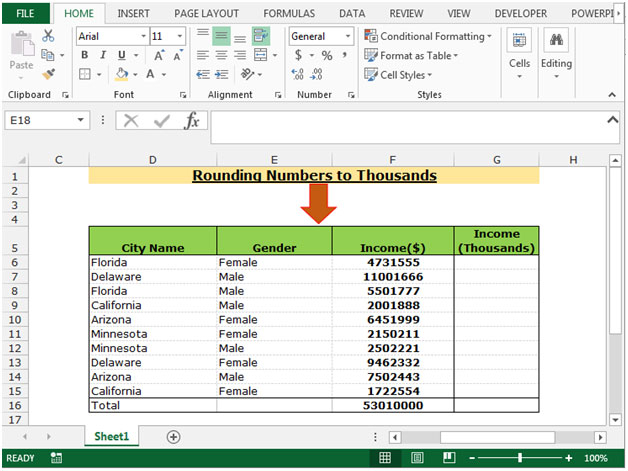
Để làm tròn thu nhập hàng nghìn, hãy làm theo các bước sau: –
-
Chọn phạm vi F6: F16 và sao chép bằng cách nhấn phím Ctrl + C và dán vào phạm vi G6: G16 bằng cách nhấn phím Ctrl + V trên bàn phím của bạn

-
Chọn phạm vi G6: G16 và nhấn phím Ctrl + 1 trên bàn phím của bạn.
-
Hộp thoại Format Cells sẽ xuất hiện.
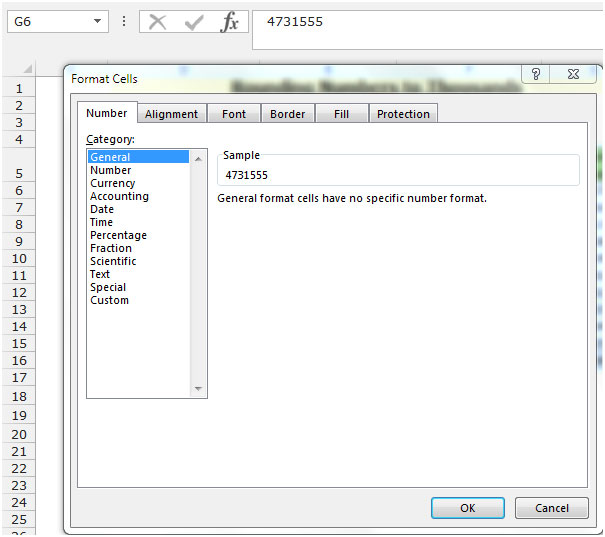
-
Trong Tab Số, Nhấp vào Tùy chỉnh.
-
Sau khi nhấp vào Tùy chỉnh, các tùy chọn liên quan sẽ xuất hiện.
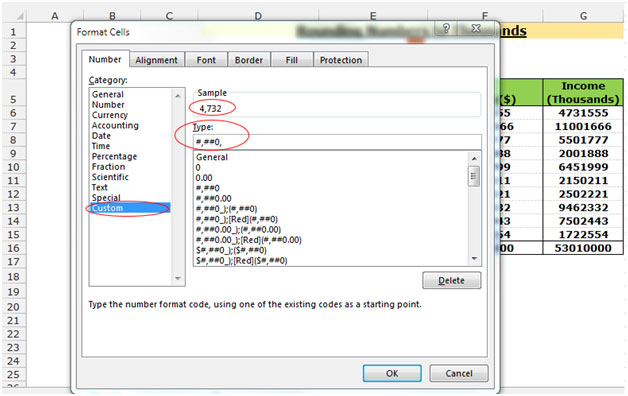
Trong ô type ghi định dạng làm tròn số hàng nghìn , # 0, Hàm sẽ trả về số làm tròn hàng nghìn.
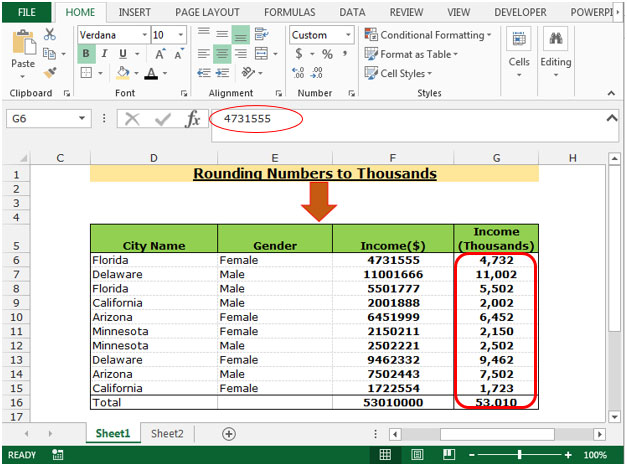
Lưu ý: – Khi chúng ta cộng tổng đôi khi nó có thể không cộng lại. Trong ví dụ trên, nếu chúng ta có 10 ô với số tiền là 5301000 và tổng chúng, tổng số sẽ hiển thị là 53010. Tổng số này có vẻ là sai.
Bạn có thể sử dụng chức năng Round để bỏ qua vấn đề này.
ROUND: – Hàm này được sử dụng để làm tròn một số đến một số chữ số xác định.
Cú pháp của hàm “ROUND”: = ROUND (number, num_digits)
Ví dụ: _ _Cell A1 chứa số 456,25 _ = ROUND _ (A1, 0), hàm sẽ trả về 456 *

Hãy hiểu bằng một bài tập đơn giản. Chèn một cột trong dữ liệu lương.
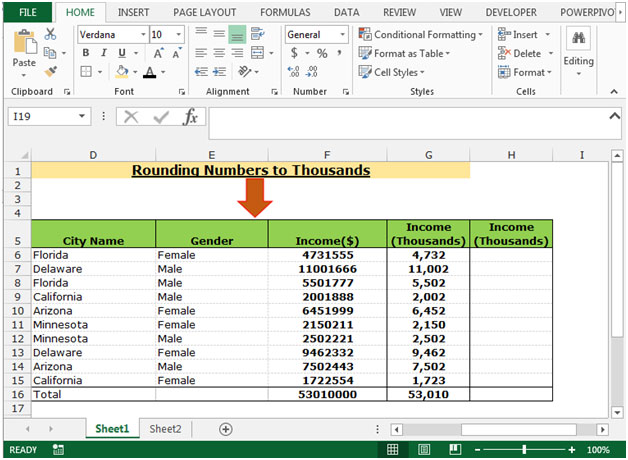
-
Chọn Ô H6 và viết công thức.
-
= ROUND (F7, -3), nhấn enter.
-
Hàm sẽ làm tròn số hàng nghìn.
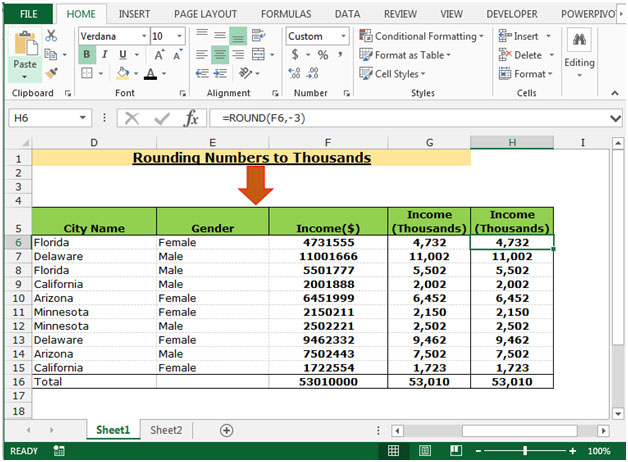
Đây là cách chúng ta có thể làm tròn số hàng nghìn bằng cách sử dụng công thức và Định dạng tùy chỉnh trong Microsoft Excel.